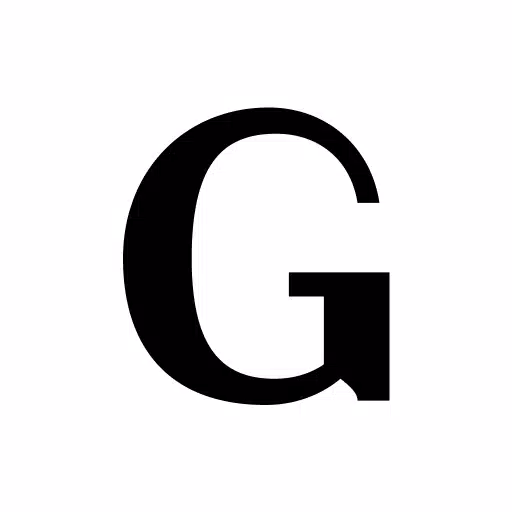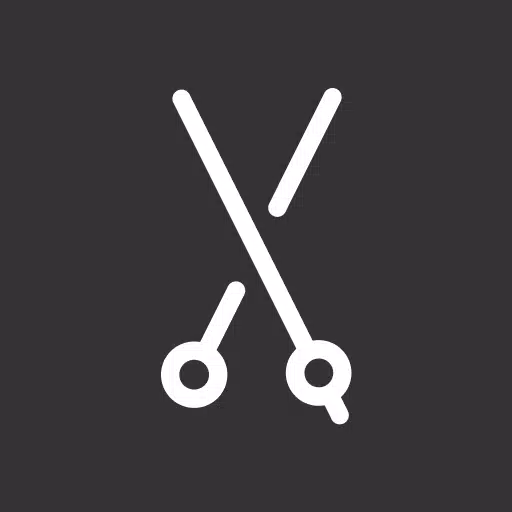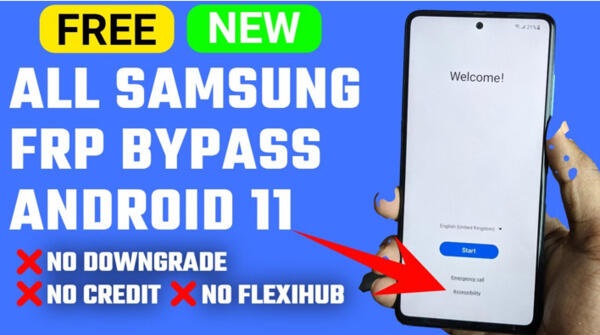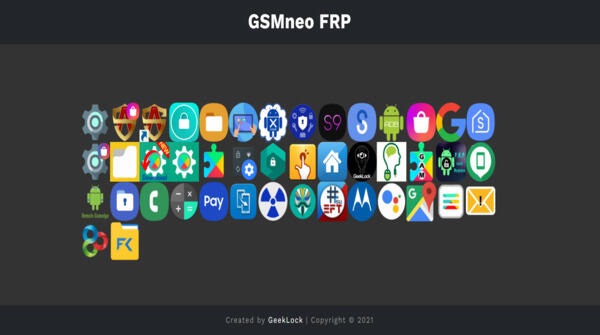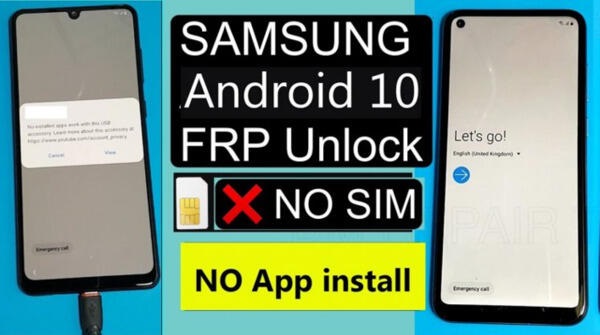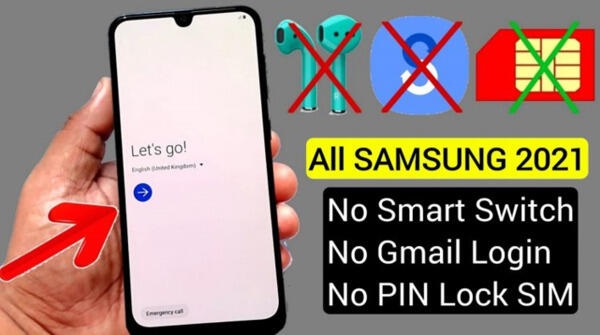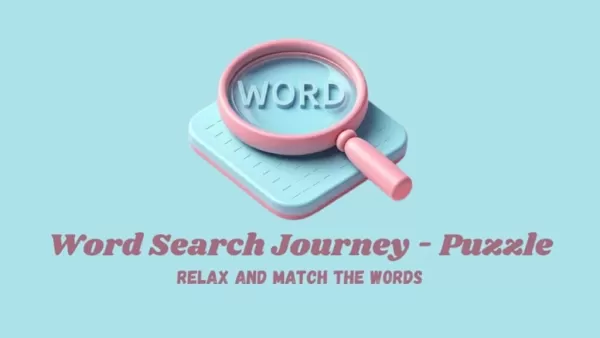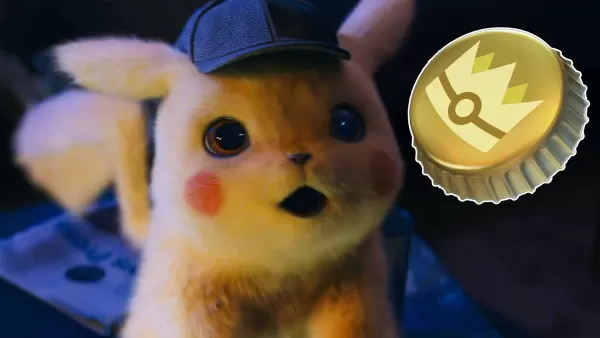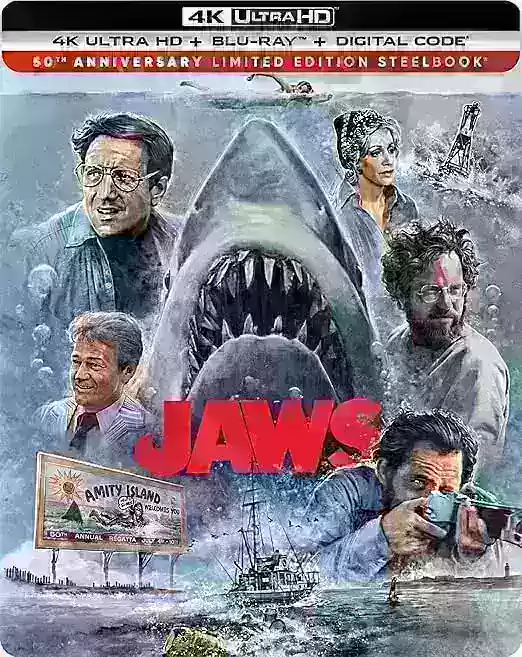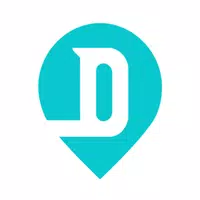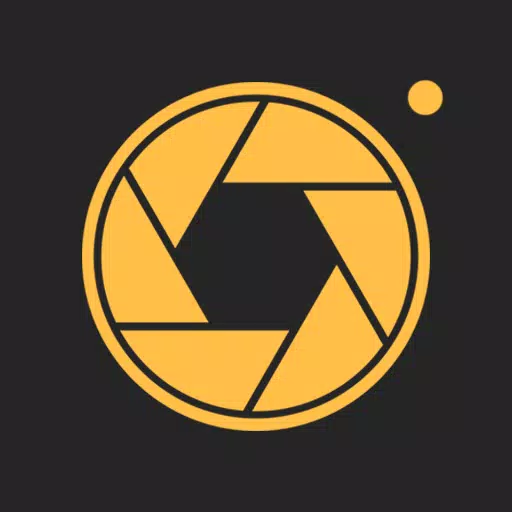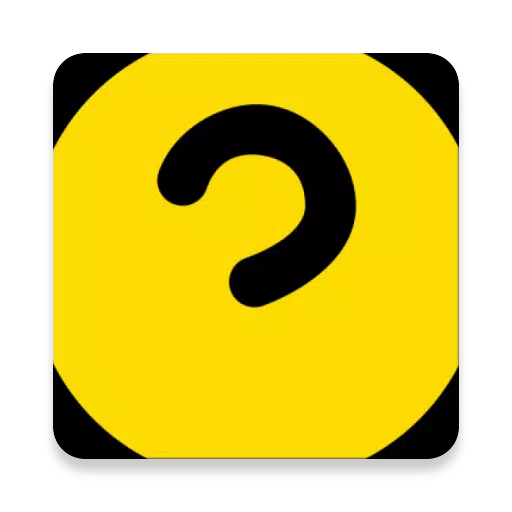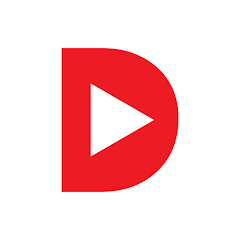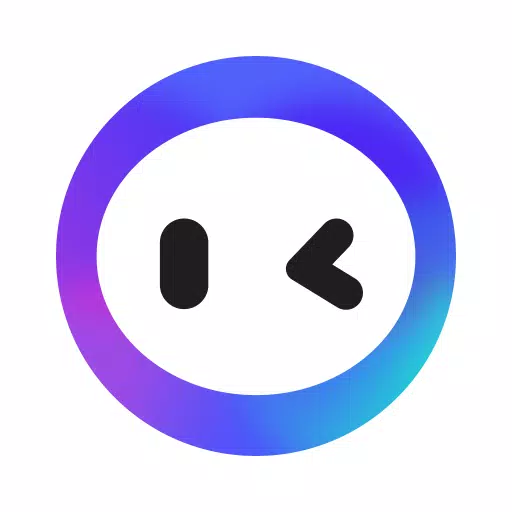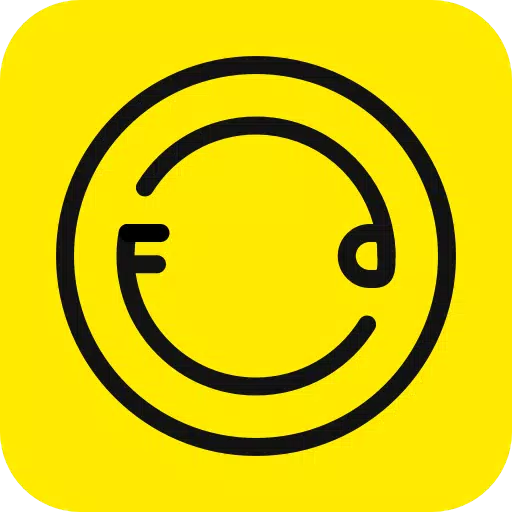La maîtrise de la traduction intégrée de Google Chrome: un guide complet
Ce guide fournit une procédure pas à pas étape par étape sur la traduction efficace des pages Web en utilisant les fonctionnalités de traduction intégrées de Google Chrome, couvrant la traduction de la page entière, la traduction de texte sélectionnée et les ajustements de paramètres personnalisés. En suivant ces instructions, vous pouvez naviguer de manière transparente des sites Web multilingues.
Étape 1: Accès au menu Paramètres
Localisez et cliquez sur l'icône du menu Chrome (généralement trois points verticaux ou trois lignes horizontales) dans le coin supérieur droit de la fenêtre de votre navigateur.

Étape 2: naviguer vers les paramètres
Dans le menu déroulant, sélectionnez l'option "Paramètres". Cela ouvrira la page des paramètres de Chrome.

Étape 3: Localisation des paramètres de traduction
En haut de la page Paramètres, utilisez la barre de recherche. Entrez "traduire" ou "langue" pour trouver rapidement les paramètres pertinents.

Étape 4: Accès aux paramètres de la langue
Une fois que les résultats de la recherche apparaissent, localisez et cliquez sur l'option "Langues" ou "Traduction".
Étape 5: Gestion des langues
Dans les paramètres de la langue, vous trouverez un menu déroulant affichant des langues prises en charge. Cliquez sur le bouton "Ajouter des langues" ou passez en revue votre liste de langues existante.

Étape 6: activer la traduction automatique
Surtout, assurez-vous que l'option «offre de traduire des pages qui ne sont pas dans une langue que vous lisez» est activée. Cela incitera Chrome à offrir automatiquement une traduction pour des pages dans des langues autres que votre langue de navigateur par défaut.
En suivant ces étapes, vous pouvez tirer parti des puissantes capacités de traduction de Google Chrome pour une expérience de navigation multilingue plus lisse et plus efficace.
Capture d'écran